Без значение кой сте ... важно е какво имате APN! Лесна настройка APN за Yota
APN Yota е точка за достъп, която работи като всичко в технологията на APN, обаче, когато го използвате, съществуват редица функции, свързани с заобикалянето на ограниченията на мрежата на Iota.
Само имайте предвид, че точката за достъп в APN (Android) обикновено е конфигурирана в автоматичен режим, така че не допълнителни действия не е необходим нов абонат на мобилния оператор. Едновременно с това, поради някаква причина, може да не настъпи автоматична конфигурация.
Преди да започнете саморегулиране, трябва да сте сигурни, че работното устройство (смартфон, телефон, таблет и т.н.) може да работи в 3G и 4G мрежи. Освен това се нуждаете от района, в който е закупен. Също така, преди да закупите SIM карта, трябва да сте сигурни, че районът на покритие на доставчика напълно отговаря на изискванията и желанията.
Преди да конфигурирате точката за достъп на Yota, трябва да определите и.
Конфигуриране в iOS
В повечето случаи след поставянето в слота и рестартирането на устройството новата SIM карта се регистрира бързо в мрежата, както е посочено от иконата на мобилния оператор на дисплея. Настройките за APN имат специфични функции.
В случай на притурки, работещи под iOS, трябва първо да активирате прехвърлянето на данни в мобилната мрежа и след това да изчакате да бъде установена връзката. След това трябва да отворите уеб браузър и да отидете на всеки сайт, откъдето пренасочването ще отиде на страницата с регистрацията на потребителския профил. Трябва да регистрирате потребителски профил и само тогава да започнете да конфигурирате точката за достъп.
Конфигурацията на APN на точката за достъп на Yota в притурките за iOS се изпълнява, както следва:
- Отворете раздела "Настройки".
- Изберете "Клетъчна комуникация"\u003e "Клетъчни данни".

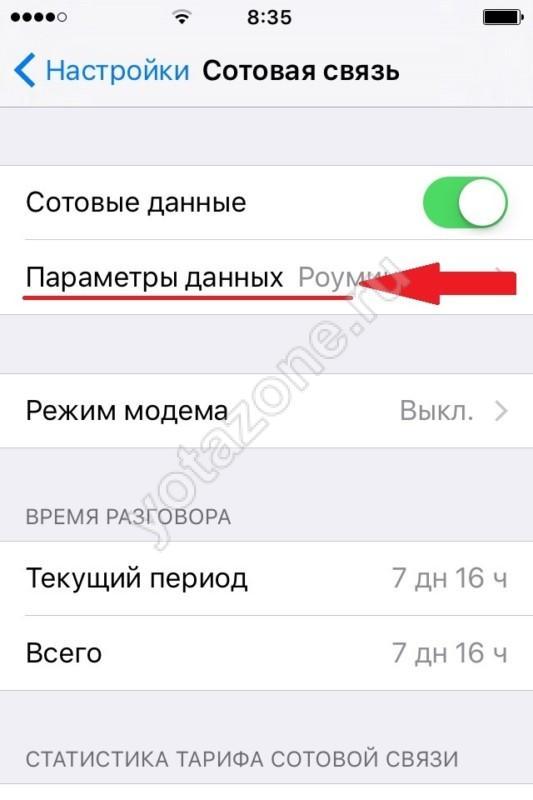
- След това, с ръцете си в свободната колона "APN APN", ние посочваме данните на оператора - internet.yota.

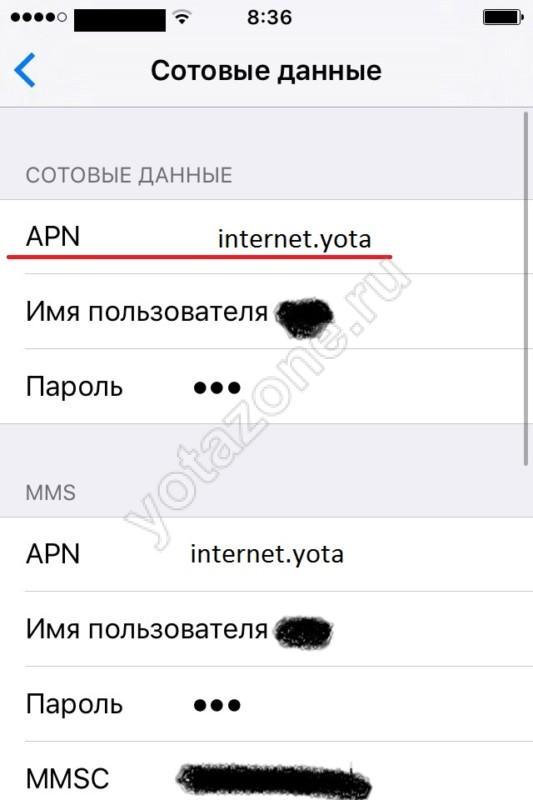
- Всички останали свободни полета трябва да останат недокоснати - не е необходимо да се регистрирате в тях.
В крайна сметка трябва да проверите двете функции - supl и по подразбиране. - След всички манипулации, притурката трябва да се рестартира.
- Създаването на APN точка за достъп за интернет Iota завършва тук. След рестартиране устройството ще може да избере тарифния план и да започне да използва услугата.
Настройване на Android
Тук принципът на настройка е до голяма степен аналогичен:
- Отворете менюто "Настройки".
- Изберете следните елементи: Безжични мрежи\u003e Още\u003e Мобилна мрежа.
- Виждаме полето "Точка за достъп (APN)" и правим точно същия запис, както в случая на iOS.
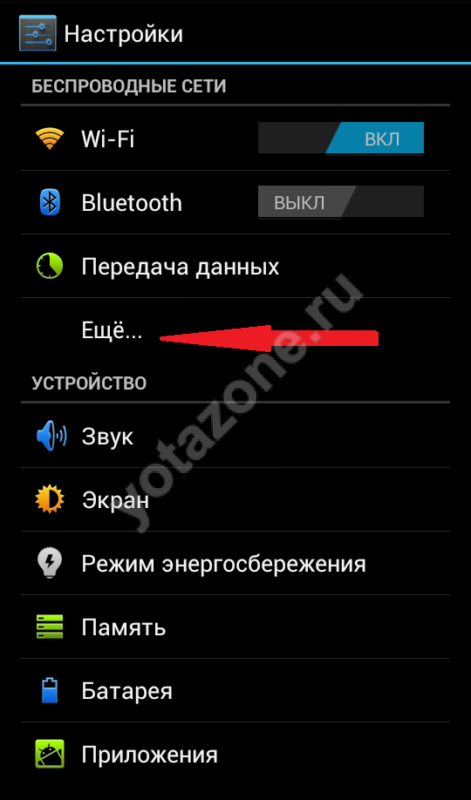
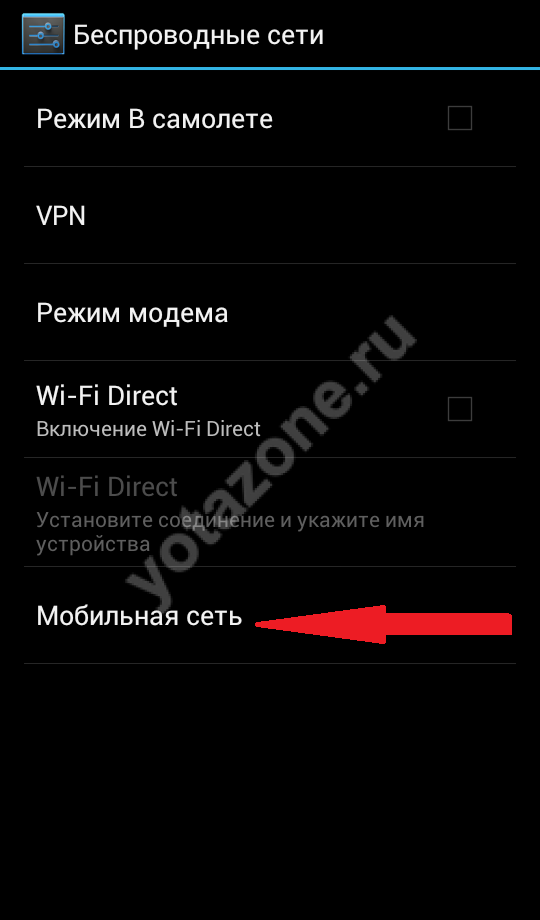
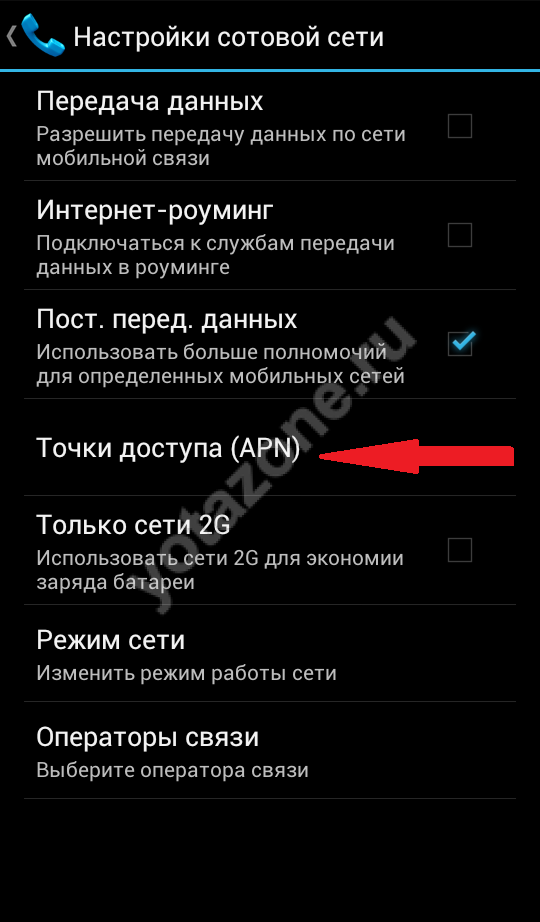
- Останалите полета трябва да останат празни.
- Рестартирайте устройството.
- Това завършва настройките за точката за достъп на Android.
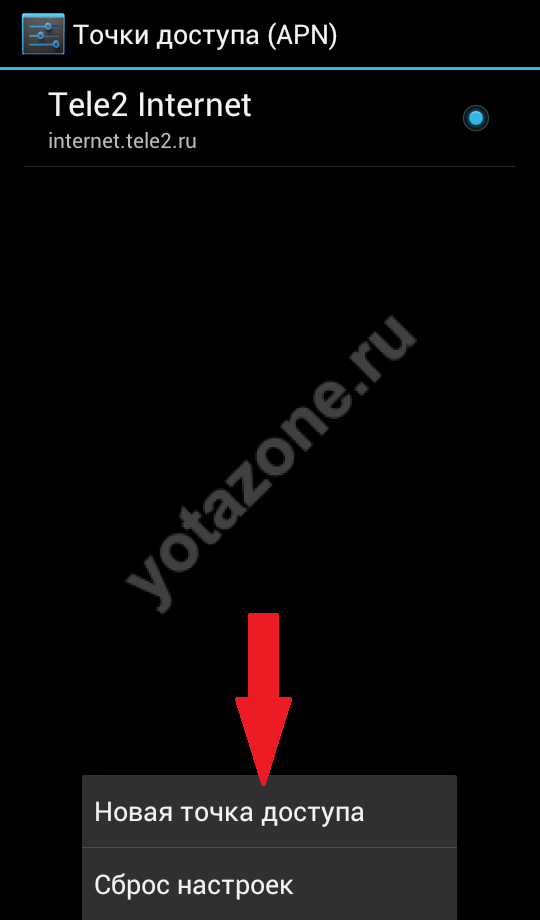
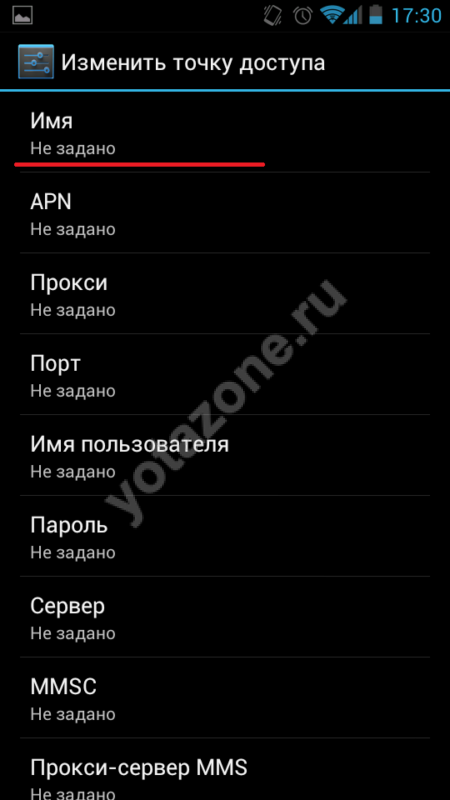
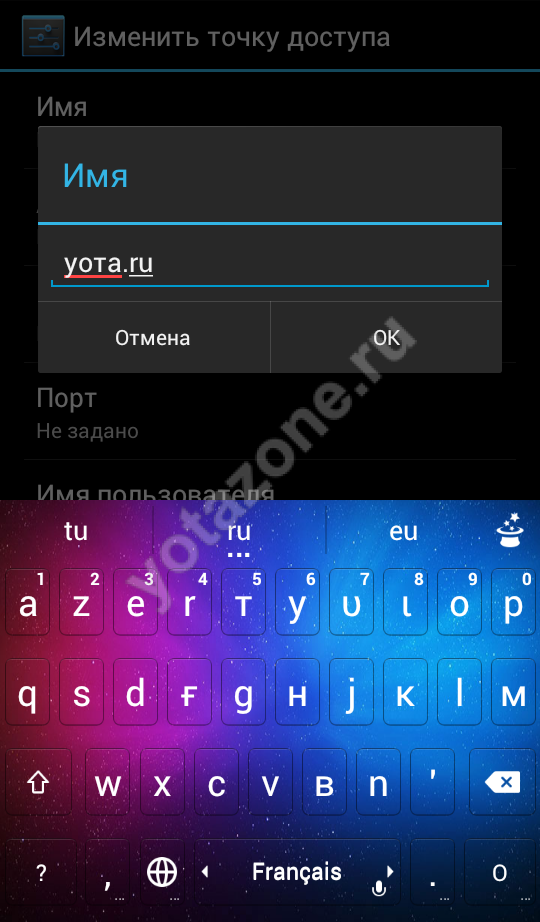
Как да разпространявате Wi-Fi от телефона си?
За днес собствениците на смартфони и таблети, които използват Android OS, не могат да разпространяват интернет. Разпространението на Wi-Fi Yota от телефона е забранено на програмно ниво. Дружеството твърди, че трябва да го използвате за разпространение.
Разбира се, разпространението на Wi-Fi чрез Iota е възможно, ако се инсталират специални приложения и се получават права на root. Но за неопитни потребители това са твърде сложни манипулации.
Преди две или три години всеки потребител на смартфони в САЩ би ви излъгал, ако казахте, че телекомуникационните мрежи ще се променят. Операторите на Verizon и Spring имат смартфони, които могат да работят в мрежи AT & T и T-Mobile. Евтините пакети за предплатени тарифи ви дават повече или повече услуги от всяка от тарифите за Голямата четворка за по-малко пари и хората започват да преминават от многогодишни договори към повече благоприятни цени, Приятелите ни от Европа започват да ни се смеят и предлагат нови идеи.
Във връзка с подмяната на SIM карти трябва да сменим настройките на самите смартфони, като промяната на APN и много хора имат въпроси за това.
Ще ви помогнем с това.
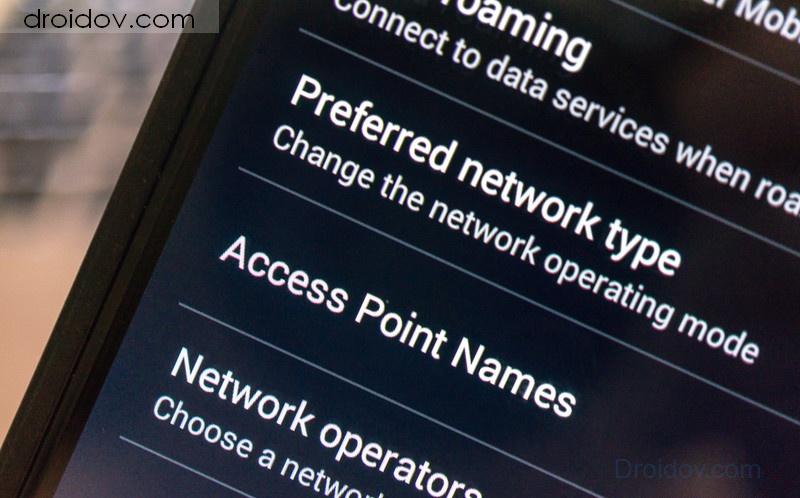
Какво представлява APN?
APN Името на точката за достъп е порталът от мобилната мрежа за данни, чрез който се осъществява достъп до услугите за данни.
Вашият оператор прочита тези настройки и след това прави допълнителни настройки, като например определяне на правилния IP адрес, свързване към съответния защитен шлюз и определяне дали е необходимо да се свържете чрез частни мрежи като VPN. Всички тези действия се извършват от оператора, но трябва да сме сигурни, че смартфонът има правилните настройки, така че да се определи каква връзка от нас се нуждаем.
В зависимост от архитектурата на клетъчната мрежа, трябва да направите различни задължителни настройки. Някои настройки могат да бъдат променени, но за повечето потребители трябва да оставите настройките на оператора непроменени.
Добрата новина е, че в днешно време повечето телефони идват с предварително зададени настройки в системните файлове и такива данни, като APN, ще бъдат попълнени автоматично, когато са свързани към мрежата. Някои промени идват под формата на SMS веднага след първата регистрация на телефона в мрежата. Например, ако инсталирате Скрит SIM карта, вашият телефон ще ви подкани да промените настройките на AT & T оператора за предплатената услуга. След като направите това, ще бъдете помолени да изтеглите най-подходящите настройки за вашия телефон, които оптимизират работата на телефона в мрежата. Автоматичната настройка на телефона включва по-малко обаждания до оператора.
Но не всички модели телефони поддържат автоматична конфигурация на APN и ще трябва да направите ръчни промени.
Как да промените APN
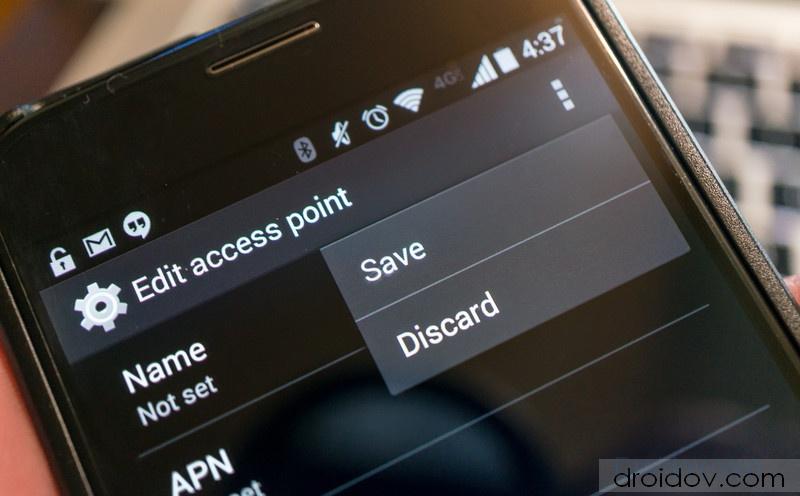
За повечето телефони действията са еднакви. Разбира се, производителите на смартфони, които работят с Android, могат да направят (и да направят) някои разлики в елементите на менюто с настройки, така че процесът може да е малко по-различен.
Първото нещо, което трябва да направите, е да намерите правилните настройки за APN на уеб сайта на мобилния оператор, които трябва да използвате. Те могат да изглеждат така:
ИМЕ: честен разговор
APN: tfdata
PORT: 80
MMSC: http://mms-tf.net
MMS PROXY: mms3. tracfone.com
MMS PORT: 80
След като намерите тази информация и тя ще бъде пред вас, можете да започнете да конфигурирате телефона.
В настройките на телефона си намерете настройките за безжична и мобилна мрежа. След това намерете елемента от менюто на настройките за мобилната мрежа. Същите действия трябва да се извършват и на други устройства. След това трябва да намерите елемента от менюто "Точки за достъп".
В отвореното меню трябва да се покаже поне една точка за достъп. Ако съществуващата точка за достъп не позволява на смартфона да осъществява достъп до интернет, трябва да добавите още един. Промяната или изтриването на съществуваща точка за достъп вместо това не трябва да създава нова, която да използвате след конфигурацията. Кликнете върху бутона "плюс", за да създадете нова точка за достъп или изберете подходящия елемент от менюто.
Ще влезете в секцията, където можете да въведете настройките, които сте намерили на страницата на мобилния оператор. В този случай трябва да запомните две важни неща:
- Посочете само онези настройки, които мобилният Ви оператор ви дава. Не попълвайте всички раздели.
- Уверете се, че сте въвели настройките точно както е написано на страницата на мобилния оператор. Всички промени или неточности при въвеждане на настройките ще доведат до грешки и смартфонът Ви няма да работи правилно.
След като всички настройки бъдат въведени, те ще трябва да бъдат запазени. Следвайте инструкциите на телефона или картите, които искате да запазите.
След като настройките са съхранени, върнете се към екрана за избор на точка за достъп и изберете току-що запаметената точка. След няколко секунди телефонът ще промени настройките и автоматично ще се свърже с мрежата.
В някои случаи трябва да рестартирате телефона, за да използвате новите настройки за APN.
VKontakte
Мобилният интернет от Yota става достъпен при две действия - закупуване на SIM карта и нейното активиране. Предаването на данни през 4G / 3G / 2G мрежата се осъществява още при първата връзка, достатъчно е да проверите и, ако е необходимо, само веднъж, за да направите правилно всички настройки интернет Йота APN.
Основни нюанси във връзка
Обикновено стартирането в работата се извършва автоматично и не изисква никакво усилие от страна на клиента, с изключение на избора на тарифа, която е изгодна за него. Но за да се избегнат проблеми в работата на Интернет, все още е необходимо да се впишем в някои от нейните тънкости:

Това са общи черти на началото на работата, които ще бъдат полезни за всички собственици на SIM карти. Ако автоматичното му активиране не се случи в зависимост от вида на устройството, можете да разрешите всички проблеми ръчно в рамките на 5 минути.
Настройките за MMS във всички варианти са еднакви и се правят след създаването на първата точка за интернет. Необходимо е само да настроите името "mms" и да регистрирате mms.yota. Пълномощно - 10.10.10.10.
Активирайте SIM картата и конфигурирайте точката за достъп в iOS
Регистрацията на SIM картата обикновено се извършва автоматично, когато тя се използва за първи път, което се съобщава от логото на доставчика на екрана. Но в случаите с таблетки Apple iPad схемата може да се различава. За да получите неограничен достъп до World Wide Web с висока скорост, ще трябва да активирате прехвърлянето на данни по първата връзка и да изчакате да бъде установена връзката. След това трябва да посетите всеки ресурс, който ще доведе до автоматично прехвърляне на официалната страница. Достатъчно е да регистрирате потребителския си профил и интернет вече е в джоба ви. Схематично, цялата процедура може да бъде представена, както следва: 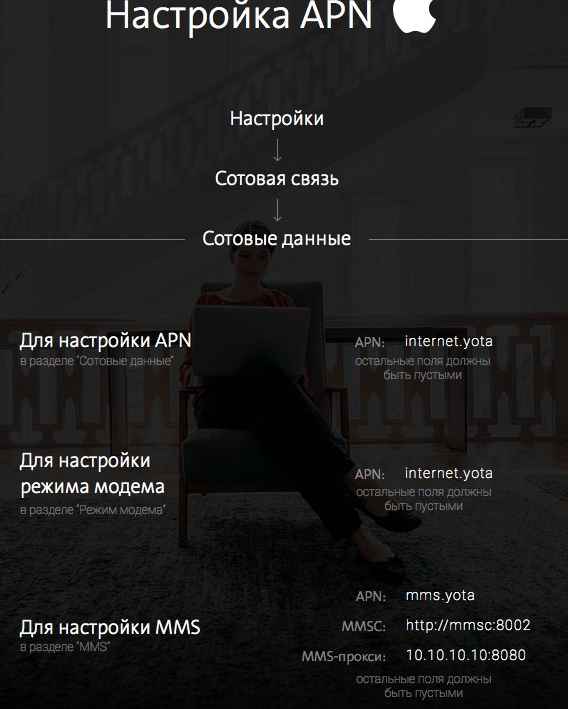
За да свържете точката със собствениците на смартфони или таблети от производителя на ябълки, които работят за операционна система IOS, първо трябва да отидете в секцията "Настройки". Тук можете да изберете "Клетъчна комуникация" и "Клетъчни данни".
Ръчно в полето за точка на достъп apn задайте за оператора -. Останалите редове трябва да останат празни и да отбележат две опции в APN TYPE - default, supl. След това натиснете бутона за запазване.
Уверете се, че рестартирате устройството, след като сте изпълнили всички инструкции.
Създаване на APN опции за Android
Активирането на картата е подобно на предишната версия. Смартфоните регистрират всичко сами, а от таблета се стига само до уеб сайта на оператора и попълват профила. По-долу е схемата за достъп. 
Ако след извършването на всички гореописани процедури, пускането в интернет не се получи, тогава точката за достъп yota изисква корекция на ръчната информация. В "Настройки" кликваме върху допълнителните раздели "Още" и "Мобилна мрежа". В полето за точка на достъп изберете "Създаване на нов" с името на доставчика и направете влизане в Internet.yota. Други полета за информация трябва да останат празни.
Уверете се, че сте изключили и след това включите телефона или таблета, така че създадените записи да са активирани.
Мобилен интернет на Windows Phone
Всички настройки на yota apn могат лесно да се извършват сами, ако автоматичната настройка не успее. Първо, създайте нов APN, като отворите секцията "Точка за достъп" в "Настройки". Изберете знака "плюс" и попълнете полетата с влизането в интернет.от под съответното име.
След като го запазите, изберете отново и проверете състоянието, тя трябва да е активна.
След настройването, всички работни условия ще влязат в сила и можете да започнете да използвате високоскоростен (ако няма външни фактори на влияние - 20 Mb / s) мобилен интернет.
Как да купя Samsung Galaxy S8 10 пъти по-евтино?
Преди месец поръчах копие на Samsung Galaxy S8, за 6 дни го заведох в пощата) И затова реших да оставя мнение!
Свързване на компютрите към интернет с кабели - дълго и неприятно занимание. Но технологиите се развиват с течение на времето, а модерният пазар на интернет услуги предлага огромен брой безжични комуникационни услуги. За да се свържете с тях обаче, трябва да създадете точка за достъп. Помислете какво представлява безжичната точка за достъп.
Точката за достъп wi-fi и apn
Сред най-често срещаните точки за достъп са Wi-Fi мрежите. Можете да разберете какво представлява точка за достъп, ако разгледате по-подробно принципа на работа на обикновен маршрутизатор или маршрутизатор. За да предадат необходимата информация в космоса, те имат специален честотен спектър, който се определя от стандарта IEEE 802.11. На практика използването на безжични мрежи е възможно във всяка стая: апартамент, дом или офис. Свързан с интернет кабелен маршрутизатор, излъчва вълни, които действат в определено пространство. В тази област можете wi-fi помощ адаптер свържете всяко устройство. Районът се увеличава в зависимост от мощността на рутера и качеството на адаптера. Едновременно се свържете с безжичен интернет като се използва само един маршрутизатор може да бъде 10-15 PC потребители. Също така с помощта на точка за достъп става възможно лесно да се организира роуминг при преместване на устройството в друга зона, много по-голяма в сравнение с предишната. В този случай зоната на покритие на втората точка за достъп ще се припокрие с първата и ще се формират така наречените "клетки". Все пак е добре да запомните, че тогава трябва да конфигурирате всички устройства в движещата се зона към същите идентификатори и номера на канали. Ако не искате непознати устройства, свързани с вашата точка за достъп, можете да зададете парола за нея.
Точки за достъп wi-Fi мрежи, връзката с която е свободна, се намират на обществени места като спирки, кафенета, супермаркети, летища.
Един от сортовете безжични точки точката за достъп е APN. Помислете за точката за достъп apn. Обикновено се използва за свързване на мобилни устройства към интернет. Необходимо е да имате достъп до услуги като GPRS, WAP и MMS.
Име на точка за достъп
Много важно, в процеса на свързване с мрежата, има името на точката за достъп. Тя може да бъде извикана автоматично или потребителят идва с произволно име. За да разберете какво е името на точката за достъп, това е много просто. Когато свържете устройството безжична мрежа името на мрежата се появява, като кликнете върху нея, ще видите името на точката за достъп.
Намирането на точка за достъп е много лесно, ако имате маршрутизатор или друго Wi-Fi устройство в обсега на вашия персонален компютър. Трябва само да конфигурирате правилно адаптера и да започнете търсенето. Нововъзникващите мрежи обикновено се подреждат по реда на качеството на сигнала, така че колкото по-добър е сигналът, толкова по-високо се нарича мрежата. Ако няма парола, препоръчително е да се свържете с нея. Сега можете лесно да използвате безжичния интернет.
След като прецените каква е точката за достъп и разберете как безопасно да се свържете с нея, можете да хванете мрежи не само у дома, но и на улицата. След като намерите точката за достъп веднъж, устройството ви ще запомни координатите си и ще се свързва постоянно с него. Така че не само можете да се насладите на използването на World Wide Web, но и да спестите собствени пари.
В този пост ще говорим за това, което е APN настройките, обяснете какво са за тях и как могат да бъдат променени, без да ви навреди андроид смартфон. Разбира се, в постсъветското пространство обвързването с мобилните оператори не е толкова сериозно, колкото на запад, а от разбирането за това какво е APN, едва ли ще загубите нищо.
APN (Access Point Name) е портал от мобилна мрежа за данни, чрез който се осъществява достъп до услуги, предназначени за предаване на същите данни. Ако искаш да говориш по-лесно, тази опция в настройките на твоя андроид, който се използва от вашия смартфон, за да се създаде връзка между мобилния оператор и интернет. Операторът прочита изпратените до него настройки, въз основа на които избира желания IP адрес, а също така определя необходимостта от свързване.
За всички тези действия операторът отговаря директно. Вашата задача е да укажете правилните настройки. Добрата новина е, че всички необходими настройки са изброени в данните на системата за смартфони, поради което често ги използват в автоматичен режим, но има моменти, когато са необходими нови настройки за текущата мрежа, които не са в базата данни за смартфони. Тук в този случай и трябва да промените APN.
Промяна на APN
За да промените APN настройки, първо трябва да намерите новите настройки, които са подходящи за новата мрежа. Те трябва да изглеждат така:
- NAME: права линия
- APN: trfdata
- ПОРТ: 80
- MMSC: http://mms-trf.net
- MMS PROXY: mms3.tracfront.com
- MMS ПОРТ: 66
След като сте получили такава ценна информация, вземете смартфона си, отворете мрежовите настройки и изберете допълнителната опция с допълнителни функции. Там трябва да намерите опцията за конфигуриране на мобилната мрежа, в зависимост от фърмуера, може да има различни имена. Следва универсалния алгоритъм: отворен APN и да създадете нов набор от параметри. Не е необходимо да изтривате старите настройки, тъй като те все още могат да ви бъдат полезни. По-късно, ако е необходимо, можете просто да изберете един от няколкото налични комплекта, а не да попълвате данните ръчно.
Сега трябва да промените настройките на точката за достъп. Обърнете внимание на себе си, че трябва само да попълните полетата, за които операторът ви предоставя информация. Не забравяйте да зададете точно всички нови параметри.
Android от A до Z: Настройки на APN:
оценка 80 от 80 въз основа на 80 оценки.
Има 80 отзива.


 WiFi контрол от командния ред
WiFi контрол от командния ред Тарифна магистрала за Beeline - как да активирате и деактивирате опцията
Тарифна магистрала за Beeline - как да активирате и деактивирате опцията Как да се засили сигнал на телефона: причините за лош сигнал и решаването на проблема със собствените си ръце
Как да се засили сигнал на телефона: причините за лош сигнал и решаването на проблема със собствените си ръце Настройка на драйвера за производство на атола и прехвърляне на данни към нас чрез usb
Настройка на драйвера за производство на атола и прехвърляне на данни към нас чрез usb